At vælge en computerskærm kan være meget udfordrende, hvis du ikke ved noget om teknologi.
Så jeg lavede denne hurtige, nybegynderguide for at hjælpe dig med at fokusere på det, der virkelig er vigtigt for dig.
Hvis du leder efter anbefalinger (specifikke modeller), skal du starte mit chatværktøj (nederst til højre).
Trin 1: Hvor vil du bruge det?
Tænk på anvendelsen af din nye computerskærm.
- Hjem eller kommercielt?
- Spil eller kontorbrug?
Mærker har lavet computerskærme, der er bedre egnet til hver applikation.
Trin 2: Vælg din prisklasse
Hvor meget er du villig til at bruge på din næste computerskærm?
Jo mere du bruger, jo bedre funktioner. Men du har brug for en grænse, et budget.
Et budget giver dig mulighed for at indsnævre alternativer og spare dig tid.
Trin 3: Vælg din computerskærm størrelse
Normalt er større bedre og dyrere. Når jeg siger bedre, mener jeg ikke nødvendigvis billedkvalitet.
Men du skal være opmærksom på, hvor meget plads du har til dem, FØR du køber den.
Jeg vil sige, at enhver 32 tommer computerskærm er stor til desktop -brug.
Afhængigt af din brug har du muligvis brug for mere visningsplads. Du kan vælge mellem at have en ultrabred computerskærm eller købe 2 computerskærme.
Trin 4: Vælg en opløsning (billedkvalitet)
Højere opløsning betyder bedre billedkvalitet. Det betyder også, at din computerskærm bliver dyrere.
Men det, der virkelig betyder noget, er pixeltæthed.
En meget stor computerskærm vil have lavere billedkvalitet end en mindre computerskærm med samme opløsning.
Bemærk også, at højere opløsninger kræver bedre grafikkort og processorer fra din computer.
Nogle almindelige opløsninger:
- 5k 5120 x 2880
- 4K 3840 x 2160 ("Ultra HD" )
- 1440p 2560 x 1440
- 1080p 1920 x 1080 ("Full HD")
- 720p 1280 x 720 ("HD")
Trin 4: Opdateringshastighed
Hurtigere er bedre, men dyrere. Du får mindre uskarpe billeder.
Eksempel: 120Hz er hurtigere (bedre) end 60Hz.
Bemærk: Opdateringshastighed er normalt vigtigere for folk, der spiller actionspil. For de fleste mennesker er 60Hz OK.
Trin 5: Svartid
Det er den tid, det tager at ændre farven på en pixel.
Kortere er bedre.
Eksempel: 5 ms er hurtigere (bedre) end 8 ms.
Spillere bør overveje computerskærme med mindre end 5 ms responstid.
Trin 6: Teknologi
De fleste mennesker bør ikke bekymre sig om panelteknologien. De foregående trin skulle give dig mulighed for at vælge en passende computerskærm for dig.
Men hvis du er en spiller eller professionel, vil du måske vide om fordele og ulemper ved hver panelteknologi:
IPS
Billedkvaliteten gør denne type computerskærm ideel til professionelle fotografer og grafiske designere.
Det gode:
- Fantastiske billeder
- Bedste betragtningsvinkler
- Bedste farvegengivelse
De dårlige:
- De fleste har svartider på 4 ms eller højere
- Paneler med høje opdateringshastigheder er dyrere
TN
Spillere foretrækker måske denne computerskærm på grund af den hurtige opdateringshastighed.
Det gode:
- Hurtigste paneltype
- 1ms responstid
- Prisbillig
De dårlige:
- Underfarver
- Dårlige betragtningsvinkler
VA
Det har fremragende kontrast og billeddybde.
Det gode:
- Farvegengivelse sammenlignelig med IPS
- Bedste kontrastforhold
- God balance mellem prissætning og ydeevne
Det dårlige:
- Tendens til at have højere svartider
- Potentiel ghosting og baggrundslys bløder problemer
G-Sync eller FreeSync (Eller ingenting)
Igen skal de fleste mennesker ikke være bekymrede over denne beslutning.
Hvis du er en spiller, kan du prøve at vælge en computerskærm med en af denne teknologi. Du kan ikke have begge dele.
Hvis du bruger et Nvidia-grafikkort, skal du prøve at vælge et computerskærm med G-Sync (fremstillet af Nvidia).
Forbindelser
Sørg for, at din computerskærm har de forbindelser, du har brug for. Eksempel:
- HDMI
- DP
- USB-C
- DVI
- VGA
Bemærk: Du behøver ikke at have alle typer, lige hvad du har brug for.
Andre funktioner (valgfri)
- VESA: Hvis du planlægger at montere din computerskærm på et skrivebord eller en væg.
- Indbyggede webkameraer: Du kan også købe et webcam separat.
- Højttalere: Du kan også købe højttalere separat.
- Dual- computerskærm stativer: Lad dig forankre to computerskærme på et stativ til multitasking.
- Ergonomisk: Højdejustering og andre.
Populære mærker (valgfrit)
Disse er i øjeblikket de mest populære mærker (i alfabetisk rækkefølge):
Anbefaling (Chatguide)
Vil du have, at jeg viser dig, hvad der er den bedste computerskærm for dig?
Kontroller nederst til højre på denne side. Klik på billedet for at starte mit værktøj.

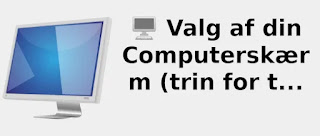


Kommentarer